Cắt ảnh theo kích thước nào đó thì bạn có thể sử dụng ứng dụng Microsoft Photos có sẵn của Windows hay dịch vụ trực tuyến. Với Image Resize Bulk, bạn còn làm được nhiều hơn thế nữa.
– Bạn có thể thay đổi kích thước hàng loạt hình ảnh.
– Chuyển đổi sang WebP, JPEG, PNG.
– Tùy chọn chất lượng ảnh đầu ra.
– Áp dụng bộ lọc màu cho tất cả hình ảnh.
Image Resize Bulk là ứng dụng web miễn phí dành cho Windows 11/10, bạn vào đây hay theo liên kết bên dưới > bấm Get in Store app > Get để cài đặt.
Mở Image Resize Bulk, bạn tiến hành thay đổi kích thước ảnh như sau.
Bước 1: Bạn mở thư mục chứa ảnh vào kéo thả chúng vào giao diện Image Resize Bulk hy bấm vào khung màu trắng để chọn.
 Bước 2: Bạn chọn kích thước mới cho các hình ảnh tại Resolution hoặc nhập tại Width và Height.
Bước 2: Bạn chọn kích thước mới cho các hình ảnh tại Resolution hoặc nhập tại Width và Height.
 Và định dạng cùng chất lượng của hình ảnh tại Type và Quality. Một tính năng khác nữa của Image Resize Bulk là cung cấp hàng chục bộ lọc màu, nếu muốn sử dụng thì bạn bấm biểu tượng bộ lọc nằm bên phải Quality.
Và định dạng cùng chất lượng của hình ảnh tại Type và Quality. Một tính năng khác nữa của Image Resize Bulk là cung cấp hàng chục bộ lọc màu, nếu muốn sử dụng thì bạn bấm biểu tượng bộ lọc nằm bên phải Quality.
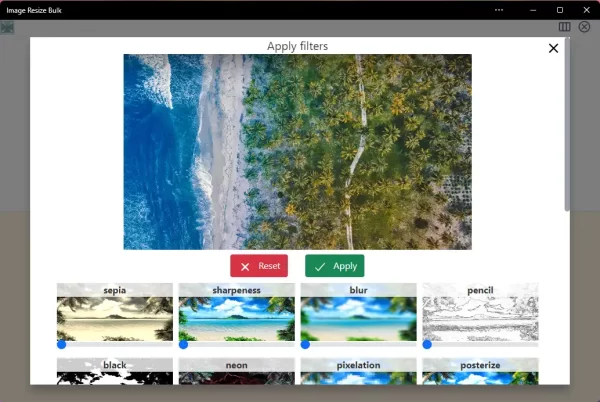 Trong giao diện hiện ra, bạn chọn một bộ lọc và bấm vào thanh trượt để chọn mức độ > bấm Apply để áp dụng.
Trong giao diện hiện ra, bạn chọn một bộ lọc và bấm vào thanh trượt để chọn mức độ > bấm Apply để áp dụng.
Bước 3: Sau cùng, bạn bấm Download [kích thước ảnh] để ứng dụng thực hiện nhiệm vụ của mình.
 Khi thanh tiến trình chạy hết, bạn có thể mở thư mục Downloads sẽ thấy một tệp nén zip có tên resized_images_xxx. Bạn giải nén và bên trong chứa các tập tin ảnh vừa thực hiện.
Khi thanh tiến trình chạy hết, bạn có thể mở thư mục Downloads sẽ thấy một tệp nén zip có tên resized_images_xxx. Bạn giải nén và bên trong chứa các tập tin ảnh vừa thực hiện.
Lưu ý: Image Resize Bulk vốn là ứng dụng web của trang web cùng tên. Với người dùng nền tảng khác thì có thể truy cập và sử dụng Image Resize Bulk tại đây.

